word表格横竖变换实现方法
摘要:方法主要是借助Word中“文字与表格相互转换”功能与“高级替换”功能的配合使用方法/步骤选定...
方法主要是借助Word中“文字与表格相互转换”功能与“高级替换”功能的配合使用
方法/步骤
选定整个表格后,执行“表格→转换→表格转换成文字”,在弹出的“将表格转换成文字”对话框中选择默认的文字分隔符“制表符”,然后单击[确定]按钮。此时原表格中的表格线全部消失,各列内容以空格分隔
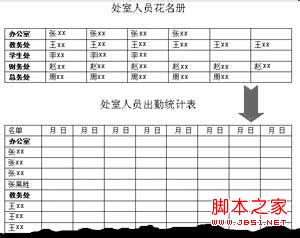
将各行内容连接起来,以列的形式出现
去除出现的空白行再次执行“编辑→替换”,用上述方法,将两个“段落标记”全部替换为一个“段落标记”(即在“查找内容”后输入“^p^p”,在“替换为”后输入“^p”),为了将全部空白行都剔除,此时应多次点击对话框中[全部替换]按钮,直至提示“已完成0次替换”,则表示已将全部空行删除。

将文字转换成表格选定全部文字内容后,执行“表格→转换→文字转换成表格”。在弹出的“将文字转换成表格”对话框中“文字分隔位置”处选择默认的 “段落标记”,然后单击[确定]按钮,此时一张新表就完成了。
【word表格横竖变换实现方法】相关文章:
